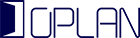【本記事のテーマ】
xcodeでswiftをいじってみた
【読者さんへのメッセージ】
本記事では、IT業界・プログラミング・インフラ等について紹介します
興味がある方はこの先を見ていきましょう。
~目次~
1.swiftとは
2.xcodeとは
3.簡単な操作記録
まとめ
Swiftとは、MacOSやiOSのアプリ開発に使われるプログラミング開発言語です。
IphoneやMac向けのアプリを開発する事ができ、
Apple社が2014年に発表しました。
私はアプリ開発に興味があるので、こちらのSwiftを学習しています。
iOSのアプリ開発では以前は、Objective-Cなどの言語で開発されていましたが、
複雑で習得が難しいとの声が多かったみたいです。
このSwiftがリリースされてからは、コーディングが簡単になったそうです。
Swiftを動かすにはxcodeと呼ばれるソフトウェアを使います。
Xcodeとは、Apple社が開発・リリースしているソフトウェアで、
iOSアプリを制作する際には欠かせない開発ツールです。
このXcodeは、
「ファイル管理・コンパイル・ビルド・検証・デバック」
まで、一連の流れをサポートしているため、
IDE(統合開発環境)と呼ばれています。
~Xcodeのインストール~
Xcodeをインストールするには、Apple IDが必要で、
通常のアプリと同じようにインストールできます。
通常のアプリと同じようにインストールできます。
3.簡単な操作記録
XcodeでSwiftをいじってみたので操作記録として紹介したいと思います。
・Product Name:プロジェクト名
・Te a m:チーム開発、App Storeにアプリを公開する場合などに設定
・Organization Name:アプリ開発者の名前
・Organization Identifier:アプリ開発の組織名
・Bundle Identifier:アプリの識別ID(自動入力)
・Language:アプリ開発に用いるプログラミング言語
・User Interface:SwiftUIかStoryboardを選択
Main story boardを開いて、右上の+のアイコンを選択して
View Controllerを選択しました。
そして、Labelを選択しながらmacはcontrolを押しながら、